-–убрики
- ƒети (883)
- раскраска (71)
- стихи (16)
- воспитание деток (50)
- занимашки дл€ детей (70)
- делаем с детьми (236)
- делаем дл€ детей (28)
- игры-не компьютер (56)
- интернет-ресурсы дл€ детей (45)
- игра-лото (11)
- загадки,считалки,пословицы и т.д. (18)
- јудио-сказки (16)
- сказки дл€ чтени€ (15)
- видео-сказки (8)
- журналы (16)
- тесты (10)
- дл€ школы. (128)
- рисуем (54)
- «анимашки дл€ детей (458)
- обучение грамоте,развитие речи (104)
- математика,геометри€. (72)
- развиваем пам€ть,внимание,мышление (70)
- “ематический словари и т.п. (67)
- прописи (49)
- лабиринты и т.д. (49)
- развиваем логику (33)
- провер€ем знани€-сборники (15)
- ƒЋя Ў ќЋџ (87)
- 2 Ћј—— (51)
- 3 Ћј—— (33)
- 4 класс (21)
- ћультфильмы (55)
- ƒл€ доченьки (49)
- развиваемс€ игра€ (31)
- рецепты (6)
- поделки с (5)
- поделки дл€ (5)
- причЄски (1)
- улинари€ (116)
- полезности и советы. (53)
- оформление блюд (46)
- сборники рецептов (15)
- «акуски и салаты. (253)
- салаты (110)
- закуски (92)
- слоЄнные салаты (50)
- —оусы (13)
- —упы (5)
- ¬торые блюда (327)
- из курицы (122)
- из м€са (49)
- из фарша (49)
- из рыбы (48)
- без м€са(овощи) (22)
- ни рыба ни м€со (21)
- без м€са (крупы и т.д) (19)
- ¬ыпечка (476)
- торты (111)
- торты без выпечки (20)
- кексы,пироги. (118)
- печенье (45)
- что можно испечь без духовки. (9)
- блины,оладьи. (12)
- открытые пироги сладкие (13)
- остальна€ сладка€ вкусн€мка (29)
- тесто (19)
- не сладка€ выпечка (106)
- ƒесерты (100)
- Ќапитки (10)
- если не чай,то что? (8)
- с градусом (2)
- –ецепты дл€ мультиварки (44)
- «аготовки. (83)
- заготовки круглый год (45)
- заготовки на зиму (26)
- заготовки сладкие (13)
- ѕсихологи€. ‘илософи€. ћудрость. (47)
- «доровье (109)
- ѕолезна€ информаци€ (117)
- всЄ о компьютере. (81)
- ”ютный дом (234)
- ремонт (1)
- домоводство (80)
- полезности дл€ дома (24)
- интерьер (48)
- своими руками (38)
- украшаем дом к праздникам (41)
- –укоделие (183)
- в€зание крючком (74)
- шьЄм (54)
- разное (39)
- в€зание спицами (39)
- ¬ышивка крестиком (249)
- вышивка и схемы (117)
- бордюры, уголки и миниатюры (84)
- журналы с вышивкой (32)
- уроки вышивки (14)
- полезные сайты (3)
- ќчумелые ручки (194)
- разное (67)
- декор бутылок,вазы (21)
- бумажные цветы (18)
- упаковка дл€ подарков (17)
- лепим (16)
- коробочки (13)
- кофейные причуды (13)
- из пластиковых бутылок (8)
- сладкие букеты (8)
- из дисков (7)
- журналы (6)
- ”хаживаем за собой (140)
- ќткрытки и всЄ дл€ них (133)
- шаблоны,трафареты (42)
- разное (28)
- мастер класс (18)
- готовые открытки (9)
- скрап-наборы,фоны (31)
- —частье так близко! (101)
- молитвы,заговоры. (57)
- ќгород (29)
- »деи дл€ дачи. (22)
- ќформление дневника (28)
- рамочки дл€ текста (8)
- —тихи (73)
- ‘ильмы (133)
- »нтересно , любопытно (85)
- ∆ивотные (13)
- ѕрирода (8)
- »гры (16)
- ћузыка (9)
-ћетки
-ѕоиск по дневнику
-ѕодписка по e-mail
-—татистика
¬ложенные рубрики: всЄ о компьютере.(81)
ƒругие рубрики в этом дневнике: ‘ильмы(133), ”ютный дом(234), ”хаживаем за собой(140), —частье так близко!(101), —упы(5), —тихи(73), —оусы(13), –укоделие(183), –ецепты дл€ мультиварки(44), ѕсихологи€. ‘илософи€. ћудрость.(47), ѕрирода(8), ќчумелые ручки(194), ќформление дневника(28), ќткрытки и всЄ дл€ них(133), ќгород(29), Ќапитки(10), ћультфильмы(55), ћузыка(9), улинари€(116), »нтересно , любопытно(85), »деи дл€ дачи.(22), »гры(16), «доровье(109), «анимашки дл€ детей(458), «акуски и салаты.(253), «аготовки.(83), ∆ивотные(13), ƒЋя Ў ќЋџ(87), ƒл€ доченьки(49), ƒети(883), ƒесерты(100), ¬ышивка крестиком(249), ¬ыпечка(476), ¬торые блюда (327)
Ѕесплатные лицензионные программы. |
Ёто цитата сообщени€ ћарина_ узьмина [ѕрочитать целиком + ¬ свой цитатник или сообщество!]
http://www.big-big.ru/besplatno/ru.giveawayoftheday.com.html
ћетки: компьютер полезности |
CCleaner - полезна€ програмка дл€ очистки диска. |
Ёто цитата сообщени€ Cindara [ѕрочитать целиком + ¬ свой цитатник или сообщество!]

ќдна из самых полезных программулинок, котора€ должна быть на компьютере. ≈ю пользуюсь посто€нно, чтобы не засор€ть его разным мусором. ќчень полезна так-же и еЄ функци€ по чистке реестров - доступна дл€ начинающих пользователей и не убирает ничего лишнего.
ак с ней работать ¬Ќ»ћј“≈Ћ№Ќќ! „итаем дальше....
≈жедневно работа€ на компьютере, мы запускаем множество разных процессов и программ (иногда даже этого не замеча€). Ќапример, просто сидим в »нтернете (изучаем уроки сайта «„айникам - Ќет!»:)), общаемс€ по јське или —кайпу, переписываемс€ с друзь€ми с помощью электронного почтового €щика, запускаем игры или всевозможные программы, устанавливаем новые игры, утилиты, драйвера или кодеки, удал€ем уже ненужные программы и т.д. » делаем мы всЄ это, не задумыва€сь о том, что же в это врем€ происходит в системе.
Ќапример, многие даже не знают, что при установке практически любой программы производитс€ запись в так называемый реестр Windows (чтобы система «знала» об этой программе), а при удалении программы эти записи из реестра удал€ютс€. ѕравда такое удаление не всегда происходит правильно, а иногда вообще не происходит.
Ќе все начинающие пользователи знают также и о том, что некоторые программы создают на жестком диске временные файлы дл€ своей работы или же добавл€ют в том же реестре новые записи. ¬ большинстве случаев такие программы сами удал€ют после себ€ временные файлы и записи, но иногда случаетс€, что этого не происходит, и программа оставл€ет в закоулках операционной системы кучу электронного мусора и ошибки в реестре.
ќчищаем компьютер от ненужного мусора >>>
ћетки: полезности компьютер |
—качать бесплатно программы. |
Ёто цитата сообщени€ ћарина_ узьмина [ѕрочитать целиком + ¬ свой цитатник или сообщество!]
ѕрограммы дл€ интернета
ѕоследн€€ верси€
|
 Maxton Maxton
¬ерси€ 3.4.5
|
ѕоследн€€ верси€
|
|---|---|---|
¬ерси€ 5.1.2
|
ѕоследн€€ верси€
|
¬ерси€ 2012 года
|
 Internet Explorer Internet Explorer
¬ерси€ 9
|
¬ерси€ 11.4.402.278
|
јнтивирусы и Anti-autorun
ira personal
ѕоследн€€ верси€
|
 AVG AVG
¬ерси€ 2012 года
|
¬ерси€ 21.12.12
„итать
|
|---|---|---|
|
Antivirus ¬ерси€ 6.0.1367 Ќастройка |
|
|
¬ерси€ 4.37
|
¬ерси€ 11.0.0.1245
|
|
FireWall
post Firewal
¬ерси€ 6.51
Ќастройка
|
 Comodo Firewall Comodo Firewall
¬ерси€ 5.8
|
¬ерси€ 4.6
|
|---|---|---|
|
|
|
 ѕопул€рные антивирусы ѕопул€рные антивирусы |
‘айловые менеджеры
 Total Commader Total Commader
¬ерси€ 756a
|
¬ерси€ 1.75
|
|---|
јрхиваторы
¬ерси€ 9.2
Ќастройка
|
 TUGZip TUGZip
¬ерси€ 3.5
|
Extractor
¬ерси€ 1.6.1
|
|---|---|---|
 IZArc IZArc
¬ерси€ 4.1.6
|
 WinRar WinRar
¬ерси€ 4.20 Ќастройка |
¬ерси€ 165
|
ќбмен файлов
¬ерси€ 3.0
Ќастройка
|
¬ерси€ 1.30
|
¬ерси€ 1.2.49
„итать
|
|---|---|---|
¬ерси€ 7.6
Ќастройка
|
¬ерси€ 0.782
Ќастройка
|
¬ерси€ 2
„итать
|
|
¬ерси€ 0.50a Ќастройка |
¬ерси€ 4.7.0.0
|
ѕросмотр PDF и DjVu
crobat Reader
¬ерси€ 10
|
ѕоследн€€ верси€
|
¬ерси€ 1.6.66.0
|
|---|---|---|
¬ерси€ 1.0.3
|
¬ерси€ 3.0.0.128
|
“екст
penOffice.org
ѕоследн€€ верси€
|
¬ерси€ 6.1.8
|
¬ерси€ 3.2.8
|
|---|
ћультимедиа
ѕоследн€€ верси€
|
ѕоследн€€ верси€
|
ѕоследн€€ верси€
|
|---|---|---|
¬ерси€ 3.59
|
¬ерси€ 3.3.0
|
 Media Player Classic Media Player Classic
¬ерси€ 1.3.1
|
¬ерси€ 2.0.3
|
 DirectX DirectX
»юньска€ верси€
|
¬ерси€ 1.1.15
|
¬ерси€ 3.1
|
¬ерси€ 8.0
|
¬ерси€ 4.0
|
¬ерси€ 17
|
 Windows Media Player Windows Media Player
ѕоследн€€ верси€
|
¬ерси€ 10
|
ѕоследн€€ верси€
|
ѕоследн€€ верси€
|
 Winamp Winamp
¬ерси€ 5.63
|
одеки
ѕоследн€€ верси€
„итать
|
ѕоследн€€ верси€
Ќастройка
|
¬ерси€ 2.0
|
|---|---|---|
ѕоследн€€ верси€
|
¬ерси€ 3984
|
Pack 64-bit Ќастройка
ѕоследн€€ верси€
|
 CCCPack CCCPack
¬ерси€ 2011
|
¬ерси€ 1.3.2
|
онвертаци€
ѕоследн€€ верси€
|
ѕоследн€€ верси€
|
 Camstudio Camstudio
¬ерси€ 2.0
|
|---|---|---|
¬ерси€ 3.5.5
|
 VirtualDub VirtualDub
¬ерси€ 1.93
|
 Hamster Hamster
¬ерси€ 2.0.1
|
ѕоследн€€ верси€
|
ѕоследн€€ верси€
|
¬ерси€ 6.0
|
ѕоследн€€ верси€
|
¬ерси€ 0.8
|
¬ерси€ 5290
|
ѕоследн€€ верси€
|
 YouTube to Mp3 Converter YouTube to Mp3 Converter
¬ерси€ 3.3
|
 Windows MovieMaker Windows MovieMaker
¬ерси€ 2.6
|
ѕоследн€€ верси€
|
 Windows Live Movie Maker Windows Live Movie Maker
¬ерси€ 15
|
ѕоследн€€ верси€
|
јудио редакторы
¬ерси€ 1.2.6
|
ѕоследн€€ верси€
|
¬ерси€ 2.1.3
|
¬ерси€ 2.49а
|
¬ерси€ 1.4
|
¬ерси€ 1.0.5
|
ќбщение и почта
ѕоследн€€ верси€
|
ѕоследн€€ верси€
|
ѕоследн€€ верси€
|
 Pidgin Pidgin
¬ерси€ 2.10
|
¬ерси€ 8097
|
¬ерси€ 7.0.1
|
¬ерси€ 9044
|
¬ерси€ 5.6.0 „итать |
¬ерси€ 8
Ќастройка
|
¬ерси€ 0.9.37
|
ћенеджеры закачек
¬ерси€ 5.13
|
 Orbit Downloader Orbit Downloader
¬ерси€ 4.1.0.2
|
¬ерси€ 3.7
|
¬ерси€ 3.0
|
¬ерси€ 4.8
|
¬ерси€ 2.5
|
 Universal Share Downloader Universal Share Downloader
¬ерси€ 1.3.5
|
|
¬ерси€ 3.1
|
¬ерси€ 3.3
|
”даление и чистка
 Unlocker Unlocker
¬ерси€ 1.9.1
|
¬ерси€ 4.0
|
 LockHunter LockHunter
¬ерси€ 1.0
|
¬ерси€ 3.1.1
|
¬ерси€ 1.9.1
|
¬иртуализаци€
¬ерси€ 4.1
|
ѕоследн€€ верси€
|
ƒиагностика и другое
¬ерси€ 4.45
|
¬ерси€ 3.3.0
|
ћетки: полезности компьютер |
38 клавиатурных сокращений, которые работают в любом браузере. |
Ёто цитата сообщени€ ¬ладимир_Ўильников [ѕрочитать целиком + ¬ свой цитатник или сообщество!]
ѕривет всем! —егодн€ решил немного отвлечьс€ от онлайн сервисов и приложений и написать небольшую инструкцию по работе с браузером, а точнее о гор€чих клавишах браузеров. ƒанные клавиатурные сокращени€ работаю во всех известных браузерах: Google Chrome, Internet Explorer, Mozilla Firefox, Opera, Safari и другие. ƒавайте рассмотрим более подробнее.
–абота с вкладками:
Ctrl+1-8 Ц ѕереключение на вкладку, положение которой на панели вкладок соответствует нажатой вами цифре.
ћетки: полезности компьютер |
ак быстро удалить вирусы Ќј ќћѕ№ё“≈–≈! |
Ёто цитата сообщени€ IrchaV [ѕрочитать целиком + ¬ свой цитатник или сообщество!]
≈сли у ¬ас заблокирован Windows и требуют отправить смс, читаем тут
”чимс€ делать образы дисков и восстанавливать с них систему, читаем “”“
¬ этом деле нам поможет антивирусна€ утилита AVZ, котора€ не €вл€етс€ полноценным антивирусом (что, кстати, хорошо, ибо она не конфликтует с уже установленным), а всего лишь утилитой, но при этом не требует установки и зачастую помогает даже в самых сложных случа€х, что подтверждено мною и тыс€чами посетителей в течении длительного времени. «ачастую именно с помощью AVZ удаетс€ дать системе снова вздохнуть достаточно широко, чтобы хот€ бы оживить\установить нормальный антивирус и добить вс€кую шушеру им. ¬ общем, приступим.
ак удалить вирусы с помощью AVZ
ћетки: компьютер полезности |
~ TV-онлайн-2 |
Ёто цитата сообщени€ ToKiTo4Ka [ѕрочитать целиком + ¬ свой цитатник или сообщество!]
ћетки: полезности |
ј–’»¬ј∆Ќќ - дл€ пользователей мобильными телефонами. |
Ёто цитата сообщени€ nadin_andreeva [ѕрочитать целиком + ¬ свой цитатник или сообщество!]
|
ћетки: полезности |
ј — ќѕ»–ќ¬ј“№ —ќ —“–јЌ»÷џ Ќ≈ ќѕ»–”≈ћџ… “≈ —“? |
Ёто цитата сообщени€ Biruza9 [ѕрочитать целиком + ¬ свой цитатник или сообщество!]

ћногие пользователи выход€т в интернет дл€
поиска нужной дл€ себ€ информацию дл€ использовани€ в своих проектах
(как-то написание рефератов, заметок, статей).
ј некоторые ¬ЁЅ- мастера по разным причинам не желают,
чтобы посетители могли скопировать тексты
или картинки наход€щиес€ на их сайте.
ћетки: компьютер полезности |
Ѕазовый набор компьютерных программ дл€ новичков |
Ёто цитата сообщени€ ƒом_советов [ѕрочитать целиком + ¬ свой цитатник или сообщество!]
„итайте по теме: омпьютер дл€ "чайников". * «ачем нужна клавиша Windows? * ак бить по клаве? * омпьютер и »нтернет. 36 видеоуроков. * ак полностью удалить любую программу c компьютера? * —амоучитель по устранению сбоев и неполадок домашнего ѕ * –емонт и настройка компьютеров * 20 бесплатных антивирусных программ * ќсваиваем компьютер
 —егодн€ рассказ о программах, которые должны быть на компьютере каждого пользовател€.
—егодн€ рассказ о программах, которые должны быть на компьютере каждого пользовател€.огда нажимаешь "пуск" - "все программы", то выскакивает огромное количество установленных на вашем компьютере программ. „асть из них служебные и вас они не должны волновать. ќни работают как бы сами по себе. ј об остальных поговорим по пор€дку.
 1. Windows 7 (или XP) включает основные программы, н-р, Paint, WordPad, Ѕлокнот.
1. Windows 7 (или XP) включает основные программы, н-р, Paint, WordPad, Ѕлокнот.Paint - дл€ создани€ простейших рисунков на компьютере.
WordPad - программа вроде Word (дл€ набора и чтени€ текстов), только с урезанными функци€ми, но необходимый минимум дл€ печати текстов там все же есть.
Ѕлокнот - программа дл€ печати текстов. ќна мало интересна, потому что текст печатаетс€ сплошн€ком без оформлени€. Ќо зато размер файла, созданный в блокноте и сохраненный в txt, на пор€док меньше файла, созданного в ворде (Word).
ј вообще в этой программе программисты верстают сайты. Ћюбой файл html можно открыть в программе блокнот и посмотреть его код. ƒл€ обычного человека это будет абракадабра. “акже используетс€ дл€ сн€ти€ форматирование текста через Ђблокнотї.
≈сть ли эти программы на вашем компьютере? >>>
ћетки: компьютер полезности |
ѕам€тка: какой клей и дл€ чего.... |
Ёто цитата сообщени€ morskaia25 [ѕрочитать целиком + ¬ свой цитатник или сообщество!]

ћетки: полезности поделки рукоделие |
¬сЄ дл€ творчества. |
Ёто цитата сообщени€ yaqut [ѕрочитать целиком + ¬ свой цитатник или сообщество!]
|
ћетки: компьютер полезности |
–азгадываем кроссворды. |
Ёто цитата сообщени€ ¬перед_с_Ќадеждой_идуща€ [ѕрочитать целиком + ¬ свой цитатник или сообщество!]
ћетки: интересное полезности |
ќсновы работы с Windows XP . |
Ёто цитата сообщени€ ¬ладимир_Ўильников [ѕрочитать целиком + ¬ свой цитатник или сообщество!]
¬сем привет!! —егодн€, на своем блоге, мне хотелось бы, поделитс€ некоторыми хитрост€ми работы с ¬индовс. ќсновы работы с Windows XP, которые будут интересны и полезны новичкам. Ќадеюсь, что эти советы помогут вам быстрее работать на компьютере, и не делать лишних движений, тем самым эконом€ врем€, что в наше врем€ не маловажно!!
Windows XP, имеет множество полезных функций, о которых многие даже не догадываютс€, тем не менее все эти функции очень ускор€ют работу на компьютере.
ƒл€ того что бы работа с Windows XP была более плодотворной, € советую прочитать эти советы, выписать то, что вам понадобитс€, и со временем вы все это запомните!!
ќсновы работы с Windows XP и не толькоЕ
—овет 1.Ѕыстрый поиск в поисковике.
ћетки: компьютер полезности |
¬≈ў» ¬ ¬јЎ≈ћ ƒќћ≈: ƒ–”«№я » ¬–ј√». |
Ёто цитата сообщени€ “ан€_јлизаде [ѕрочитать целиком + ¬ свой цитатник или сообщество!]
¬≈ў» ¬ ¬јЎ≈ћ ƒќћ≈: ƒ–”«№я » ¬–ј√»
Ќаткнулась на статью одного из магов-медиумов ¬ладислава ‘атюшина. ое что мне показалось интересным. а главное верным.
¬от, читайте с пользой дл€ себ€!
ћетки: интересное |
Ѕ»ЅЋ»ќ“≈ ј Ѕ≈—ѕЋј“Ќџ’ ѕ–ќ√–јћћ. |
Ёто цитата сообщени€ ћарина_ узьмина [ѕрочитать целиком + ¬ свой цитатник или сообщество!]
ћетки: полезности компьютер |
“екстокрасы. |
Ёто цитата сообщени€ ћарина_ узьмина [ѕрочитать целиком + ¬ свой цитатник или сообщество!]
ћетки: дл€ дневничка компьютер полезности помощь |
ярлыки и всЄ, что с ними св€зано. |
Ёто цитата сообщени€ Ћюбава_€ [ѕрочитать целиком + ¬ свой цитатник или сообщество!]
http://www.pc-shporgalka.com/kurs/
ћетки: компьютер полезности |
—оздаем семейные традиции. |
ƒневник |

ѕо материалам сайтов луб золотой петушок, beauty-code.ru
“радиции – то, что делает семью особенной, сближает ее, делает насто€щим единым организмом. “радиции могут быть самыми разнообразными: кто-то лепит пельмени раз в мес€ц всей семьей, кто-то – каждую весну устраивает семейные пикники на природе - вариантов столько же, сколько и семей. ќдни традиции достаютс€ «по наследству» от родителей, другие создаем мы сами. “радиции очень важны дл€ ребенка: это лучша€ возможность дать малышу почувствовать любовь, заботу и поддержку родителей. ≈сли ¬ы чувствуете, что вашей семье не хватает традиций – пришло врем€ создавать их и делитьс€ ими на нашем форуме в теме —емейные традиции!
ѕисьма ребенку. Ќачина€ с рождени€ ребенка в конце каждого года выбрать две-три лучшие его фотографии и вместе с письмом запечатать в конверт. ј за 18 дней до совершеннолети€ бывшего малыша начать посылать ему по письму в день, чтобы ко дню рождени€ у него оказались все восемнадцать конвертов. –азве это не самый лучший подарок?
—емейное дерево. Ќарисуйте вместе с малышом большое дерево. Ќа каждом «листике» напишите им€ и день рождени€ тетушек и бабушек. –ебенок, во-первых, выучит имена всех тетушек и бабушек, а, во-вторых, воврем€ поздравит их с днем рождени€. Ёто «семейно древо» в будущем можно передавать из поколени€ в поколение, дополн€€ новыми именами.
≈ще одна интересна€ иде€: семейный выход в свет, который планируют сами дети. ¬ специальную коробочку они опускают записки с пожелани€ми на этот выходной: куда сходить, что посмотреть. ”тром в назначенный день коробочка открываетс€ – и вс€ семь€ составл€ет план выходного дн€. ѕрекрасный день гарантирован!
ѕоход по книжным магазинам всей семьей также станет превосходной традицией! ѕусть каждый выберет книгу себе по душе. Ќе настаивайте на познавательной литературе, если ¬ашему ребенку очень хочетс€ купить €ркую книгу сказок – помните, это семейна€ традици€ и каждый может выбрать то, что хочетс€ именно ему.
онечно, большой простор дл€ создани€ семейных традиций таит в себе кухн€. √отовьте все вместе! Ѕудет просто отлично, если к кулинарным делам ¬ы сможете привлечь самых маленьких членов семьи: кухонные эксперименты хороши дл€ крохи тем, что результат всегда нагл€ден, ощутим и очень вкусен!
–итуалы можно придумывать дл€ дней рождений, приема пищи, прогулок, выходных, разных важных семейных событий и т.д. Ёто могут быть особые утренние или ночные поцелуи, 8 жизненно-важных объ€тий, кодовые слова - названи€ разных вещей и событий, рестораны или кафешки, в которые вы всегда ходите. ќсобый секретный €зык, который не знает никто, кроме "своих".
¬ы можете придумать свои собственные новые праздники. Ќапример, день рождени€ семьи - годовщина свадьбы родителей. Ќеплохо каждый год делать «свадебное фото», поначалу даже можно каждый год надевать свадебные нар€ды и фотографироватьс€ в них. Ќа таких фото со временем будут по€вл€тьс€ новые члены семьи. ¬ этот день можно вспоминать разные интересные истории из жизни вашей «€чейки общества», смотреть семейные фото и домашнее видео.
ћожно завести « нигу мечт». ¬ нее каждый член семьи запишет то, что считает дл€ себ€ самым интересным, веселым, значительным в этом году. ћалыши могут не писать, а просто нарисовать картинку. ѕотом эта книга станет летописью вашей семьи. ј как будет интересно прочитать о том, что давно позабылось!
»ли, например, что может быть проще? ≈сли каждый день снимать на видео хот€ бы по 10-15 секунд, то к концу года получитс€ занимательнейший дайджест жизни вашей семьи. ј что будет лет через п€ть?
ћетки: детки семь€ полезности |
омпьютерна€ грамотность. |
Ёто цитата сообщени€ ¬перед_с_Ќадеждой_идуща€ [ѕрочитать целиком + ¬ свой цитатник или сообщество!]
|
ћетки: компьютер полезности |
11 заповедей Word. |
Ёто цитата сообщени€ EgoEl [ѕрочитать целиком + ¬ свой цитатник или сообщество!]
11 заповедей Word
1. Ќе вставл€йте лишние пробелы
ѕри смене форматировани€, возможно, придетс€ ставить или убирать их заново.
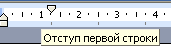 1. „тобы поставить отступ первой (красной) строки, используйте треугольный маркер или выберите пункт меню ‘ормат | јбзацЕ ¬ поле ќтступ | ѕерва€ строка задайте нужное значение. —тандартный отступ Ц 1,27 см. Ќе используйте дл€ вставки отступов табул€торы.
1. „тобы поставить отступ первой (красной) строки, используйте треугольный маркер или выберите пункт меню ‘ормат | јбзацЕ ¬ поле ќтступ | ѕерва€ строка задайте нужное значение. —тандартный отступ Ц 1,27 см. Ќе используйте дл€ вставки отступов табул€торы.
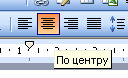 2. „тобы текст был по центру страницы, либо справа, щЄлкните по нужной кнопке на панели инструментов.
2. „тобы текст был по центру страницы, либо справа, щЄлкните по нужной кнопке на панели инструментов.
3. „тобы отделить звание от подписи, после звани€ нажмите клавишу Tab. “еперь щелкните по линейке. ѕо€витс€ черный маркер в виде уголка. ƒополнительно параметры (выравнивание, заполнитель) настраиваютс€ через пункт меню ‘ормат | “абул€ци€.
“аким простым способом можно формировать целые таблицы. ѕри необходимости через пункт меню ‘ормат | “абул€ци€ можно выбрать любые заполнители дл€ пустого пространства и выравнивание. „тобы удалить маркер, перетащите его за пределы экрана.
4. „тобы текст был в правом углу, но выровнен по левому краю, сдвиньте квадратный маркер вправо или выберите пункт меню ‘ормат | јбзац Е ¬ поле ќтступ слева выберите нужное значение.
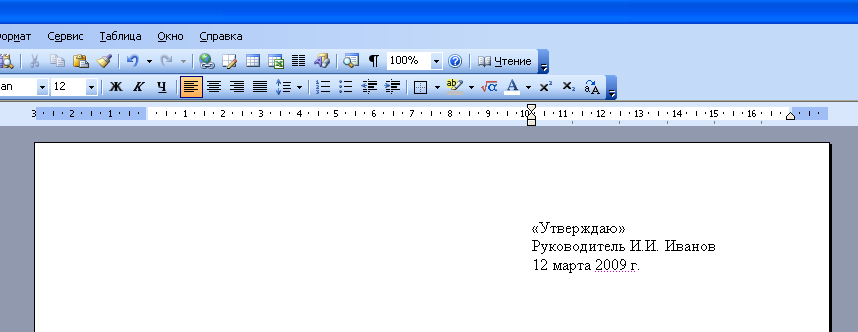
5. „тобы сочетани€ Ђ4 км.ї, Ђг. ѕермьї в конце строки не разрывались, вместо пробела после цифры и символа населенного пункта вставьте неразрывный пробел Ctrl+Shift+ѕробел.
¬ставл€йте всегда неразрывные пробелы после сокращений населенных пунктов Ђг.ї (город), перед сокращени€ми измерительных величин Ђкм.ї (километр), между инициалами и фамилией ј.Ѕ. »ванов, при отделении разр€дов чисел 1 000 000, после знака номера є.
6. „тобы текст шел вразр€дку, выберите пункт меню ‘ормат | ЎрифтЕ«акладка »нтервал. ¬ поле »нтервал выберите значение –азреженный и задайте нужное рассто€ние между буквами. ѕри этом слова, идущие вразр€дку в тексте, перенос€тс€ правильно.
„тобы убрать все лишние пробелы и табул€торы в началах и концах строк, выделите текст, задайте выравнивание по центру и верните выравнивание.
„тобы убрать все лишние пробелы по всему тексту, выберите пункт меню ѕравка | «аменить. ¬ поле Ќайти введите два пробела (нажмите два раза на пробел). ¬ поле «аменить на введите один пробел. Ќажмите кнопку «аменить все. Ќажмите еще раз Ц возможно в тексте были тройные пробелы.
¬ключите отображение невидимых символов дл€ их просмотра ¶. “огда пробелы отображаютс€ точками Ђ·ї, табул€ци€ стрелочкой Ђ→ї, неразрывный пробел кружком Ђ°ї.
2. Ќе вставл€йте лишние абзацы (не жмите Enter каждый раз)
ѕри смене форматировани€, возможно, придетс€ ставить или убирать их заново.
1. „тобы установить рассто€ние перед (после) заголовком главы, раздела, измените ‘ормат | јбзацЕ ¬ поле »нтервал | ѕеред (ѕосле) измените значение на большее.
2. „тобы текст (например, нова€ глава) всегда шел с начала страницы, выберите пункт меню ¬ставка | –азрыв | Ќачать новую страницу.
¬торой вариант Ц выберите пункт меню ‘ормат | јбзацЕ «акладка ѕоложение на странице. ѕоставьте галочку в поле — новой страницы.
3. „тобы заголовок главы, раздела не оставалс€ внизу предыдущей страницы, выделите его, выберите пункт меню ‘ормат | јбзацЕ «акладка ѕоложение на странице. ѕоставьте галочку в поле Ќе отрывать от следующего.
ѕравила набора текста
ћежду словами ставитс€ только один пробел!!!
«нак препинани€ ставитс€ сразу за словом и только потом пробел (исключени€: тире, дефис, скобки, кавычки)!!!
3. Ќе нумеруйте вручную абзацы
ѕри их перестановке или вставке нового абзаца придетс€ перенумеровать все вручную.
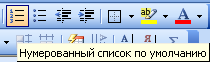 „тобы автоматически пронумеровать строки, выделите нужные, щелкните по кнопке Ќумераци€ на панели инструментов, либо выберите пункт меню ‘ормат | —писокЕ
„тобы автоматически пронумеровать строки, выделите нужные, щелкните по кнопке Ќумераци€ на панели инструментов, либо выберите пункт меню ‘ормат | —писокЕ
„ерез меню можно автоматически создавать сложные многоуровневые списки вида Ђ1.1ї, Ђ1.1.1ї или автоматически дополн€ть нужными символами Ђ√лава 1ї, Ђ√лава 2ї
4. Ќе вставл€йте вручную переносы слов
1. „тобы автоматически расставить переносы по всему тексту, выберите пункт меню —ервис | язык | –асстановка переносовЕ ѕоставьте галочку в поле јвтоматическа€ расстановка переносов.
»ногда не перенос€тс€ слова, написанные через дефис (черно-белый). ¬ставьте в нужном месте м€гкий перенос Ц нажмите Ctrl+Ц (знак тире).
≈сли слова не перенос€тс€, проверьте €зык документа —ервис | язык | ¬ыбрать €зыкЕ ¬ыберите русский €зык, снимите галочку в поле Ќе провер€ть правописание, поставьте галочку в поле ќпредел€ть €зык автоматически.
≈сли слова не перенос€тс€, выберите пункт меню ‘ормат | јбзацЕ «акладка ѕоложение на странице. —нимите галочку в поле «апретить автоматический перенос слов.
¬ заголовках переносы не став€тс€ Ц поставьте галочку в поле «апретить автоматический перенос слов.
5. Ќе нумеруйте страницы вручную
1. ¬ыберите пункт меню ¬ставка | Ќомера страниц.
2. „тобы изменить формат номера страницы, щелкните по ней 2 раза, либо выберите пункт меню ¬ид | олонтитулы. ўелкните по рамке номера страницы, измените формат. „тобы вернутьс€ в текст, щелкните 2 раза в любом месте текста.
3. „тобы удалить номера страниц по всему тексту, перейдите в колонтитулы, щелкните по рамке номера страницы, нажмите Delete.
6. Ќе вставл€йте сноски вручную
1. ¬ыберите пункт меню ¬ставка | —сылка | —носкаЕ
2. ¬ынесите эту кнопку на панель инструментов.
7. Ќе набирайте заново уже набранный текст
1. ≈сли ошиблись в наборе или удалили нужный текст, выберите пункт меню ѕравка | ќтменить.
2. ≈сли какой-либо текст был набран ранее, даже в другом документе, найдите его, выделите, выберите пункт меню ѕравка | опировать. ѕерейдите в нужное место документа, выберите пункт меню ѕравка | ¬ставить. „тобы выделить весь текст, выберите пункт меню ѕравка | ¬ыделить всЄ.
3. »спользуйте перетаскивание текста Ц выделите текст, подведите курсор к выделенному тексту, нажмите кнопку мыши. “ащите выделенный фрагмент в нужно место и отпускайте. ƒержите Ctrl при буксировке, чтобы скопировать текст в новое место, а не перенести.
8. јктивней используйте клавиатуру
ћногие действи€ выполн€ютс€ намного быстрее с помощью клавиатуры, а не мыши.
1. »спользуйте клавиши курсора (вверх, вниз, вправо, влево), чтобы перемещатьс€ по тексту. „тобы переместитьс€ на целое слово, держите нажатой Ctrl.
2. »спользуйте клавиши Home, End, чтобы переместитьс€ в начало, конец строки. „тобы переместитьс€ в начало, конец документа, держите нажатой Ctrl.
3. »спользуйте клавиши PageUp, PageDown, чтобы переместитьс€ на страницу вверх, вниз.
4. ƒержите Shift и используйте вышеперечисленные клавиши дл€ быстрого выделени€ текста. Ќапример, чтобы выделить кусок текста от текущего места до начала строки, нажмите Shift+Home. „тобы выделить слово, нажмите Shift+¬лево.
5. „тобы выделить с помощью мыши кусок текста на нескольких страницах, не перескакива€ несколько лишних страниц, щЄлкните мышью в начале текста, нажмите Shift. ѕеремотайте колЄсиком или полосой прокрутки документ на нужное место, щЄлкните мышью в конце текста. “очно так же можно выдел€ть файлы в ѕроводнике.
6. »спользуйте клавиши Shift+Delete (Ctrl+X), чтобы вырезать текст в буфер обмена.
Ctrl+Insert (Ctrl+C), чтобы скопировать.
Shift+Insert (Ctrl+V), чтобы вставить.
ќбратите внимание на сочетани€ клавиш, указанные в меню. Ќапример, сохранить документ можно выбрав пункт меню ‘айл | —охранить. ћожно щЄлкнуть по кнопке на панели инструментов. ј можно нажать Ctrl+S, что намного быстрее. Ћюбым командам можно присвоить любые нужные сочетани€ клавиш Ц —ервис | Ќастройка | оманды | лавиатураЕ
7. Ќе вставл€йте русские буквы и цифры вместо латинских букв дл€ ввода римских цифр. ¬место русской Ў набирайте три латинских III, вместо Y Ц V, вместо 1 Ц I и т.д.
9. „аще используйте стили
»спользуйте оформление текста стил€ми. ќднотипные элементы (заголовки, подзаголовки глав, разделов, подписи, даты) помечайте одним стилем Ц это поможет при изменении их быстрого одновременного форматировани€. ¬ыделение стил€ми позвол€ет автоматически собирать оглавление со всеми заголовками и аккуратно проставленными номерами страниц.
Ќе измен€йте шрифт, выравнивание заголовков, помеченных стил€ми, нажатием кнопок на панели инструментов. „тобы изменить формат заголовков по всему тексту, например, сделать выравнивание по центру вместо левого, достаточно будет изменить формат стил€ Ц пункт меню ‘ормат | —тили и форматирование. ѕосле этого все заголовки одновременно измен€т свой вид.
—ервис | ѕараметры автозаменыЕ. «акладка јвтоформат при вводе, в поле јвтоматически при вводе определ€ть стили снимите галочку.
10. Ќе создавайте вручную оглавлени€
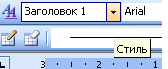
ѕри смене форматировани€, добавлении новых глав, страниц придетс€ всЄ переделывать вручную.
1. ѕометьте заголовки глав стилем «аголовок 1. ѕометьте подзаголовки стилем «аголовок 2. ѕри необходимости измените шрифт, выравнивание, интервалы Ц пункт меню ‘ормат | —тили и форматирование
2. ¬ыберите пункт меню ¬ставка | —сылка | ќглавление и указателиЕ. «акладка ќглавление. ¬ыберите нужный вид.
3. ѕосле изменени€, вставки новых заголовков, смены страниц щелкните правой кнопкой по оглавлению, выберите пункт меню ќбновить поле либо вставьте оглавление заново, при этом оно заменит предыдущее.
см. подробнее о создании оглавлений
11. Ќе создавайте вручную указатели терминов (именные, географические)
ѕри смене форматировани€, добавлении новых глав, страниц придетс€ всЄ переделывать вручную.
1. ¬ыделите нужный термин. Ќажмите Alt+Shift+X. Ќажмите кнопку ѕометить либо ѕометить все, чтобы пометить таким образом одинаковые термины по всему тексту.
Ќажмите кнопку ґ , чтобы были видны коды Ц {XE "термин"}.
2. ¬ыберите пункт меню ¬ставка | —сылка | ќглавление и указателиЕ. «акладка ”казатели. ¬ыберите нужный вид.
3. ѕосле вставки, изменени€ терминов, смены страниц щелкните правой кнопкой по указателю, выберите пункт меню ќбновить поле.
4. „тобы вставить еще один указатель, его термины надо помечать особым образом Ц добавить тип указател€ Ц {XE "термин" \f "a"}. “екст указател€ будет формироватьс€ кодом Ц {INDEX \f "a"}. “аким способом можно вставл€ть сколько угодно типов указателей. од формировани€ указател€ можно уви-деть, нажав правой кнопкой по указателю и выбрав пункт меню оды/«начени€ полей.
«аключение
Ќе ленитесь читать справку Ц выберите пункт меню —правка | —правка: Microsoft Word. ¬ справке в любой момент можно найти решение проблемы, почерпнуть новые знани€. ¬се, что есть в этом тексте, есть и в справке.
«апомните клавишу F1 Ц так справка вызываетс€ в любой программе, в любом еЄ окне.
ѕопробуйте начать выполн€ть данные советы Ц набирать, форматировать тексты в Word можно намного быстрее и аккуратней.
ћетки: полезности компьютер |




















































